印表機設定
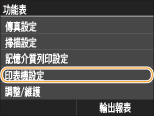 |
|
關於印表機的所有設定都有簡短的說明。預設設定標有劍形符號(
 )。 )。 |
 |
星號(*)標有星號(*)的設定僅適用於已安裝選購送稿機(紙匣 2)時。
設定的優先等級如果在印表機驅動程式和本機的控制面板上都指定了設定,印表機驅動程式中的設定指定會優先於操作面板的指定。控制面板上的指定在某些特定情況下會變的有效,例如執行 PS/PCL 列印和從 UNIX 或其他不支援印表機驅動程式的作業程式列印時。
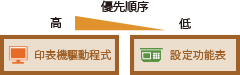 |
列印時優先驅動程式設定
選擇是否讓印表機驅動程式對於紙張尺寸的設定,優先於在首頁畫面中 <紙張設定> 下方對每一個紙張來源的設定。選擇 <開啟> 時,您可以使用印表機驅動程式指定的紙張來源列印,而不管本機上的紙張設定為何。可以設定在裝入的紙張尺寸與印表機驅動程式中的設定大不相同,顯示錯誤訊息。
|
多用途紙盤
關閉
 開啟
強制輸出
 顯示錯誤
紙匣1
關閉
 開啟
強制輸出
 顯示錯誤
紙匣2*
關閉
 開啟
強制輸出
 顯示錯誤
|
<功能表>  <印表機設定>
<印表機設定>  <列印時優先驅動程式設定>
<列印時優先驅動程式設定>  選擇紙張來源
選擇紙張來源  <開啟>
<開啟>  選擇 <強制輸出> 或 <顯示錯誤>
選擇 <強制輸出> 或 <顯示錯誤> 

 <印表機設定>
<印表機設定>  <列印時優先驅動程式設定>
<列印時優先驅動程式設定>  選擇紙張來源
選擇紙張來源  <開啟>
<開啟>  選擇 <強制輸出> 或 <顯示錯誤>
選擇 <強制輸出> 或 <顯示錯誤> 

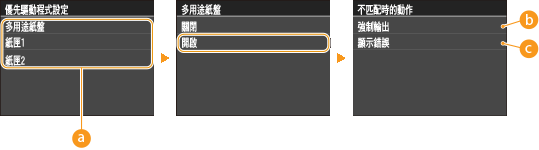
 紙張來源
紙張來源
選擇要啟用的紙張來源。
 <強制輸出>
<強制輸出>
即使印表機驅動程式裝的紙張尺寸和裝入的紙張大不相同,也繼續列印。
 <顯示錯誤>
<顯示錯誤>
印表機驅動程式中設定的紙張尺寸和裝入的紙張大不相同時,顯示錯誤訊息並停止列印。
 |
|
如果印表機驅動程式的設定不符合在 <開啟> 選擇的裝入紙張尺寸和類型,可能會發生卡紙或列印錯誤。
|
份數
設定列印份數。
|
1
 至 99 至 99 |
<功能表>  <印表機設定>
<印表機設定>  <份數>
<份數>  設定列印份數
設定列印份數  <套用>
<套用> 

 <印表機設定>
<印表機設定>  <份數>
<份數>  設定列印份數
設定列印份數  <套用>
<套用> 

雙面列印
選擇是否製作雙面列印件。
|
關閉
 開啟 |
<功能表>  <印表機設定>
<印表機設定>  <雙面列印>
<雙面列印>  選擇 <關閉> 或 <開啟>
選擇 <關閉> 或 <開啟> 

 <印表機設定>
<印表機設定>  <雙面列印>
<雙面列印>  選擇 <關閉> 或 <開啟>
選擇 <關閉> 或 <開啟> 

預設紙張
設定預設紙張尺寸和類型。當您從不支援印表機驅動程式的作業系統或從不支援紙張尺寸和類型設定的行動裝置或其他裝置列印時,會使用這裡設定的紙張尺寸和類型執行列印。紙張
<功能表>  <印表機設定>
<印表機設定>  <預設紙張>
<預設紙張>  選擇紙張尺寸
選擇紙張尺寸  選擇紙張類型
選擇紙張類型 

 <印表機設定>
<印表機設定>  <預設紙張>
<預設紙張>  選擇紙張尺寸
選擇紙張尺寸  選擇紙張類型
選擇紙張類型 

紙張尺寸取代
選擇如果裝入 A4 和 LTR 其中一種紙張尺寸,但未裝入另一種尺寸時,是否切換列印紙張。 在本機上指定印表機設定
|
關閉
 開啟 |
列印品質
您可以變更關於列印品質的設定。
濃淡度
調整碳粉濃淡度。調整濃淡度
|
17 個等級
微調
高
17 個等級
中
17 個等級
低
17 個等級
|
 |
|
啟用 <碳粉節約> 時,<濃淡度> 所指定的設定停用。
|
碳粉節約
您可以節省碳粉消耗。當進行大型列印工作前要查看版面配置或其他外觀屬性時,請選擇 <開啟>。
|
關閉
 開啟 |
<功能表>  <印表機設定>
<印表機設定>  <列印品質>
<列印品質>  <碳粉節約>
<碳粉節約>  選擇 <關閉> 或 <開啟>
選擇 <關閉> 或 <開啟> 

 <印表機設定>
<印表機設定>  <列印品質>
<列印品質>  <碳粉節約>
<碳粉節約>  選擇 <關閉> 或 <開啟>
選擇 <關閉> 或 <開啟> 

解析度
指定處理列印資料時要使用的解析度。
|
1200 dpi
600 dpi
 |
<功能表>  <印表機設定>
<印表機設定>  <列印品質>
<列印品質>  <解析度>
<解析度>  選擇 <1200 dpi> 或 <600 dpi>
選擇 <1200 dpi> 或 <600 dpi> 

 <印表機設定>
<印表機設定>  <列印品質>
<列印品質>  <解析度>
<解析度>  選擇 <1200 dpi> 或 <600 dpi>
選擇 <1200 dpi> 或 <600 dpi> 

條碼調整模式
如果使用本機列印的條碼無法讀取,請設定此項目。指定 <模式1> 的改善效果最弱,指定 <模式3> 則會有最強的效果。
|
關閉
 模式1
模式2
模式3
|
<功能表>  <印表機設定>
<印表機設定>  <列印品質>
<列印品質>  <條碼調整模式>
<條碼調整模式>  選擇模式
選擇模式 

 <印表機設定>
<印表機設定>  <列印品質>
<列印品質>  <條碼調整模式>
<條碼調整模式>  選擇模式
選擇模式 

 |
|
選擇較強的改善效果時,列印濃淡度會變的較淡。
從電腦列印時,會優先使用印表機驅動程式的設定。印表機驅動程式中的 [圖形模式:] 設定變更為 [UFR II 模式] 且 [條碼調整模式:] 變更為 [印表機預設值] 時,會優先使用控制面板上的設定。
將此項目設定為 <模式1> 之一至 <模式3> 時,<特殊列印模式A> 會自動設為 <關閉>。特殊列印模式A
|
版面
指定版面配置設定,如裝訂位置和邊距值。
裝訂位置
如果您使用釘書機之類的裝訂工具裝訂列印件,請使用此項目指定使用長邊或短邊裝訂。請搭配指定裝訂位置之裝訂邊的 <裝訂邊> 設定來指定此項目的設定。
|
長頁邊
 短頁邊
|
<功能表>  <印表機設定>
<印表機設定>  <版面>
<版面>  <裝訂位置>
<裝訂位置>  選擇 <長頁邊> 或 <短頁邊>
選擇 <長頁邊> 或 <短頁邊> 

 <印表機設定>
<印表機設定>  <版面>
<版面>  <裝訂位置>
<裝訂位置>  選擇 <長頁邊> 或 <短頁邊>
選擇 <長頁邊> 或 <短頁邊> 

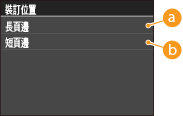
 <長頁邊>
<長頁邊>
指定在紙張的長邊裝訂。
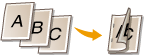
 <短頁邊>
<短頁邊>
指定在紙張的短邊裝訂。
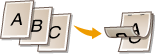
裝訂邊
移動列印位置可調整 <裝訂位置> 指定之裝訂邊的裝訂邊界。在裝訂邊界上「00.0」值無效。
|
-50.0 至 00.0
 至 +50.0 (公釐) 至 +50.0 (公釐) |
<功能表>  <印表機設定>
<印表機設定>  <版面>
<版面>  <裝訂邊>
<裝訂邊>  指定裝訂邊界
指定裝訂邊界  <套用>
<套用> 

 <印表機設定>
<印表機設定>  <版面>
<版面>  <裝訂邊>
<裝訂邊>  指定裝訂邊界
指定裝訂邊界  <套用>
<套用> 

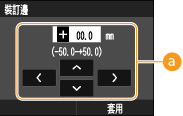
 輸入設定值
輸入設定值
指定列印位置偏移方向和偏移寬度。設定值「+」或「-」會決定調整裝訂邊界的裝訂邊。您可以使用 0.5 mm 為單位調整裝訂邊界。使用  /
/ 可移動游標,
可移動游標, /
/ 可在「+」/「-」間切換並增加或減少值。
可在「+」/「-」間切換並增加或減少值。
 /
/ 可移動游標,
可移動游標, /
/ 可在「+」/「-」間切換並增加或減少值。
可在「+」/「-」間切換並增加或減少值。|
設定值
|
長邊
|
短邊
|
|
帶有「+」號的值
|
紙張左側邊緣
 |
紙張頂部邊緣
 |
|
帶有「-」號的值
|
紙張右側邊緣
 |
紙張底部邊緣
 |
偏移短頁邊/偏移長頁邊
不管紙張來源為何,所有列印工作您都可以使用 0.5 mm 為單位移動列印位置。
|
-50.0 至 00.0
 至 +50.0 (公釐) 至 +50.0 (公釐) |
<功能表>  <印表機設定>
<印表機設定>  <版面>
<版面>  選擇調整方向和列印面的組合
選擇調整方向和列印面的組合  指定偏移值
指定偏移值  <套用>
<套用> 

 <印表機設定>
<印表機設定>  <版面>
<版面>  選擇調整方向和列印面的組合
選擇調整方向和列印面的組合  指定偏移值
指定偏移值  <套用>
<套用> 

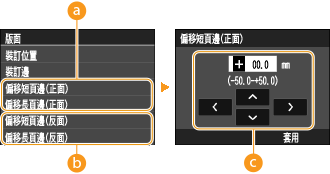
 <偏移短頁邊(正面)>/<偏移長頁邊(正面)>
<偏移短頁邊(正面)>/<偏移長頁邊(正面)>
在紙張朝上的一面移動列印位置。
 <偏移短頁邊(反面)>/<偏移長頁邊(反面)>
<偏移短頁邊(反面)>/<偏移長頁邊(反面)>
在紙張朝下的一面移動列印位置。
 輸入設定值
輸入設定值
對於 <偏移短頁邊(正面)>/<偏移短頁邊(反面)>,指定帶有「+」號的值會將列印位置從左到右移動。對於 <偏移長頁邊(正面)>/<偏移長頁邊(反面)>,指定帶有「+」號的值會將列印位置從上到下移動。若要往反方向移動,請指定帶有「-」號的值。使用  /
/ 可移動游標,
可移動游標, /
/ 可在「+」/「-」之間切換並增加或減少數值。
可在「+」/「-」之間切換並增加或減少數值。
 /
/ 可移動游標,
可移動游標, /
/ 可在「+」/「-」之間切換並增加或減少數值。
可在「+」/「-」之間切換並增加或減少數值。|
|
<偏移短頁邊(正面)>
<偏移短頁邊(反面)> 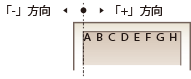 |
|
<偏移長頁邊(正面)>
<偏移長頁邊(反面)> 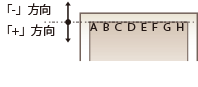 |
 |
|
若要移動列印位置,請將印表機驅動程式中的 [圖形模式] 設定變更為 [UFR II 模式]。
|
自動略過錯誤
在處理期間如果發生某些特定錯誤會停止列印。但如果您將此項目設為 <開啟>,會跳過這些特定錯誤繼續列印。通常會將此項目設為 <關閉>。
|
關閉
 開啟 |
<功能表>  <印表機設定>
<印表機設定>  <自動略過錯誤>
<自動略過錯誤>  選擇 <關閉> 或 <開啟>
選擇 <關閉> 或 <開啟> 

 <印表機設定>
<印表機設定>  <自動略過錯誤>
<自動略過錯誤>  選擇 <關閉> 或 <開啟>
選擇 <關閉> 或 <開啟> 

逾時
設定如果列印資料接收中斷,經過多少時間會自動取消目前列印工作的時間長度。
|
5 至 15
 至 300(秒鐘) 至 300(秒鐘) |
<功能表>  <印表機設定>
<印表機設定>  <逾時>
<逾時>  設定時間長度
設定時間長度  <套用>
<套用> 

 <印表機設定>
<印表機設定>  <逾時>
<逾時>  設定時間長度
設定時間長度  <套用>
<套用> 

印表機執行模式
指定文件資料格式不明時本機應以何種模式操作。
|
自動
 PS
PCL
PDF
XPS
|
<功能表>  <印表機設定>
<印表機設定>  <印表機執行模式>
<印表機執行模式>  選擇個性模式
選擇個性模式 

 <印表機設定>
<印表機設定>  <印表機執行模式>
<印表機執行模式>  選擇個性模式
選擇個性模式 

優先多用途紙盤
指定啟用自動選紙功能時是否從多用途紙盤進紙。若選擇 <開啟>,當多用途紙盤和紙匣中裝入的紙張尺寸和類型相同時,會從多用途紙盤進紙。
|
關閉
 開啟 |
<功能表>  <印表機設定>
<印表機設定>  <優先多用途紙盤>
<優先多用途紙盤>  選擇 <關閉> 或 <開啟>
選擇 <關閉> 或 <開啟> 

 <印表機設定>
<印表機設定>  <優先多用途紙盤>
<優先多用途紙盤>  選擇 <關閉> 或 <開啟>
選擇 <關閉> 或 <開啟> 

UFR II
您可以變更在使用 UFR II 印表機驅動程式列印時會生效的設定。
半色調
您可以選擇重現半色調(影像較淡和較濃區域間的中間範圍)的列印方法,以獲得最佳影像品質。您也可以依據影像類型對每一個文件進行設定。
|
文字
解析度
 色調
漸變
高解析度
圖形
解析度
色調
 漸變
高解析度
影像
解析度
色調
 漸變
高解析度
|
<功能表>  <印表機設定>
<印表機設定>  <UFR II>
<UFR II>  <半色調>
<半色調>  選擇影像類型
選擇影像類型  選擇半色調重現方法
選擇半色調重現方法 

 <印表機設定>
<印表機設定>  <UFR II>
<UFR II>  <半色調>
<半色調>  選擇影像類型
選擇影像類型  選擇半色調重現方法
選擇半色調重現方法 

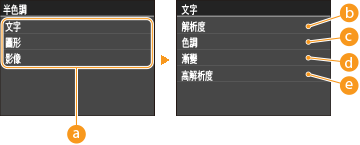
 影像類型
影像類型
選擇要變更設定的對象。<文字> 代表字母和字元,<圖形> 代表線條和圖形,<影像> 代表照片和影像。
 <解析度>
<解析度>
產生帶有清晰的文字邊緣的精良列印結果。適合用於列印字元和細線。
 <色調>
<色調>
產生帶有強烈明暗度對比的銳利列印結果。適合用於列印照片等影像資料。
 <漸變>
<漸變>
產生帶有平順漸變或平順邊緣的列印結果。適合用於列印包含漸變區域的圖形或圖像。
 <高解析度>
<高解析度>
與 <解析度> 相比,這會產生精細的列印結果,但會稍微降低品質穩定度。適合用於列印帶有細線資料的字元資料或有銳利邊緣的 CAD 資料。
PCL
指定 PCL 列印設定,如版面配置和列印品質。
紙張節約
選擇是否不輸出文件中的空白頁面以節約紙張。如果選擇 <開啟>,本機不會輸出空白頁面。若要在列印時輸出所有文件資料,包括插入文件中的空白頁面,請選擇 <關閉>。
|
關閉
 開啟 |
<功能表>  <印表機設定>
<印表機設定>  <PCL>
<PCL>  <紙張節約>
<紙張節約>  選擇 <關閉> 或 <開啟>
選擇 <關閉> 或 <開啟> 

 <印表機設定>
<印表機設定>  <PCL>
<PCL>  <紙張節約>
<紙張節約>  選擇 <關閉> 或 <開啟>
選擇 <關閉> 或 <開啟> 

方向
將頁面方向選擇為 <縱向>(垂直方向)或 <橫向>(水平方向)。
|
縱向
 橫向
|
<功能表>  <印表機設定>
<印表機設定>  <PCL>
<PCL>  <方向>
<方向>  選擇 <縱向> 或 <橫向>
選擇 <縱向> 或 <橫向> 

 <印表機設定>
<印表機設定>  <PCL>
<PCL>  <方向>
<方向>  選擇 <縱向> 或 <橫向>
選擇 <縱向> 或 <橫向> 

字型編號
選擇對應的字型 ID 編號以指定要使用的字型。可以從控制面板列印含有字型範例的 PCL 字型清單。PCL 字型清單
|
0
 至 104 至 104 |
<功能表>  <印表機設定>
<印表機設定>  <PCL>
<PCL>  <字型編號>
<字型編號>  選擇字型編號
選擇字型編號  <套用>
<套用> 

 <印表機設定>
<印表機設定>  <PCL>
<PCL>  <字型編號>
<字型編號>  選擇字型編號
選擇字型編號  <套用>
<套用> 

點數
設定字型大小的點值,以 0.25 為單位增減調整。只有在 <字型編號> 中選擇按比例間隔的可縮放字型時,才能指定此設定。
|
4.00 至 12.00
 至 999.75(點) 至 999.75(點) |
<功能表>  <印表機設定>
<印表機設定>  <PCL>
<PCL>  <點數>
<點數>  指定點數
指定點數  <套用>
<套用> 

 <印表機設定>
<印表機設定>  <PCL>
<PCL>  <點數>
<點數>  指定點數
指定點數  <套用>
<套用> 

字元間距
指定字型的字元間距或 cpi(每英吋的字元數),以 0.01 為單位增減調整。只有在 <字型編號> 中選擇字元間距固定的可縮放字型或點陣圖字型時,才能指定此設定。
|
0.44 至 10.00
 至 99.99(cpi) 至 99.99(cpi) |
<功能表>  <印表機設定>
<印表機設定>  <PCL>
<PCL>  <字元間距>
<字元間距>  指定字元間距值
指定字元間距值  <套用>
<套用> 

 <印表機設定>
<印表機設定>  <PCL>
<PCL>  <字元間距>
<字元間距>  指定字元間距值
指定字元間距值  <套用>
<套用> 

行數 
從 5 至 128 設定要在一頁上列印的行數。此設定會根據在 <預設紙張尺寸> 和 <方向> 中指定的設定自動變更。
|
5 至 64
 至 128(行) 至 128(行) |
<功能表>  <印表機設定>
<印表機設定>  <PCL>
<PCL>  <行數>
<行數>  指定行數
指定行數  <套用>
<套用> 

 <印表機設定>
<印表機設定>  <PCL>
<PCL>  <行數>
<行數>  指定行數
指定行數  <套用>
<套用> 

字元代碼
選擇最適合送出列印資料的電腦的字元代碼。字元代碼由 <字型編號> 中指定的字型控制時,指定的設定會被忽略。
|
<功能表>  <印表機設定>
<印表機設定>  <PCL>
<PCL>  <字元代碼>
<字元代碼>  選擇字元代碼
選擇字元代碼 

 <印表機設定>
<印表機設定>  <PCL>
<PCL>  <字元代碼>
<字元代碼>  選擇字元代碼
選擇字元代碼 

自訂紙張
選擇是否設定自訂紙張尺寸。選擇 <開啟> 在 <寬> 和 <高> 中設定紙張尺寸。
|
關閉
 開啟 |
<功能表>  <印表機設定>
<印表機設定>  <PCL>
<PCL>  <自訂紙張>
<自訂紙張>  選擇 <關閉> 或 <開啟>
選擇 <關閉> 或 <開啟> 

 <印表機設定>
<印表機設定>  <PCL>
<PCL>  <自訂紙張>
<自訂紙張>  選擇 <關閉> 或 <開啟>
選擇 <關閉> 或 <開啟> 

測量單位 
選擇要使用的度量單位以設定自訂紙張尺寸。
|
公釐
 英吋
|
<功能表>  <印表機設定>
<印表機設定>  <PCL>
<PCL>  <測量單位>
<測量單位>  選擇 <公釐> 或 <英吋>
選擇 <公釐> 或 <英吋> 

 <印表機設定>
<印表機設定>  <PCL>
<PCL>  <測量單位>
<測量單位>  選擇 <公釐> 或 <英吋>
選擇 <公釐> 或 <英吋> 

寬
指定自訂紙張的橫向尺寸(短邊)。
|
77 至 216
 (公釐) (公釐) |
<功能表>  <印表機設定>
<印表機設定>  <PCL>
<PCL>  <寬>
<寬>  指定尺寸
指定尺寸  <套用>
<套用> 

 <印表機設定>
<印表機設定>  <PCL>
<PCL>  <寬>
<寬>  指定尺寸
指定尺寸  <套用>
<套用> 

高
指定自訂紙張的縱向尺寸(長邊)。
|
127 至 356
 (公釐) (公釐) |
<功能表>  <印表機設定>
<印表機設定>  <PCL>
<PCL>  <高>
<高>  指定尺寸
指定尺寸  <套用>
<套用> 

 <印表機設定>
<印表機設定>  <PCL>
<PCL>  <高>
<高>  指定尺寸
指定尺寸  <套用>
<套用> 

附加CR至LF
選擇是否在本機接收換行碼(LF)後插入歸位字元(CR)。如果選擇 <是>,本機接收 LF 碼後列印位置會移到下一行的起始位置。如果選擇 <否>,列印位置會移到下一行(接收的 LF 碼下方)。
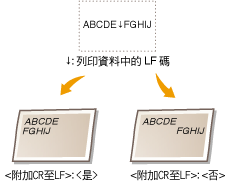
|
是
否
 |
<功能表>  <印表機設定>
<印表機設定>  <PCL>
<PCL>  <附加CR至LF>
<附加CR至LF>  選擇 <是> 或 <否>
選擇 <是> 或 <否> 

 <印表機設定>
<印表機設定>  <PCL>
<PCL>  <附加CR至LF>
<附加CR至LF>  選擇 <是> 或 <否>
選擇 <是> 或 <否> 

放大A4列印寬度
選擇是否將 A4 尺寸紙張的列印區域寬度縱向擴大為 LTR 尺寸的寬度。
|
關閉
 開啟 |
<功能表>  <印表機設定>
<印表機設定>  <PCL>
<PCL>  <放大A4列印寬度>
<放大A4列印寬度>  選擇 <關閉> 或 <開啟>
選擇 <關閉> 或 <開啟> 

 <印表機設定>
<印表機設定>  <PCL>
<PCL>  <放大A4列印寬度>
<放大A4列印寬度>  選擇 <關閉> 或 <開啟>
選擇 <關閉> 或 <開啟> 

半色調
您可以選擇重現半色調(影像較淡和較濃區域間的中間範圍)的列印方法,以獲得最佳影像品質。您也可以依據影像類型對每一個文件進行設定。
|
文字
解析度
 色調
漸變
高解析度
圖形
解析度
色調
 漸變
高解析度
影像
解析度
色調
 漸變
高解析度
|
<功能表>  <印表機設定>
<印表機設定>  <PCL>
<PCL>  <半色調>
<半色調>  選擇影像類型
選擇影像類型  選擇半色調重現方法
選擇半色調重現方法 

 <印表機設定>
<印表機設定>  <PCL>
<PCL>  <半色調>
<半色調>  選擇影像類型
選擇影像類型  選擇半色調重現方法
選擇半色調重現方法 

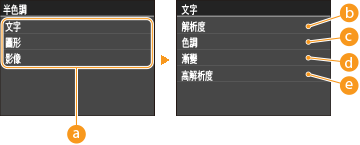
 影像類型
影像類型
選擇要變更設定的對象。<文字> 代表字母和字元,<圖形> 代表線條和圖形,<影像> 代表照片和影像。
 <解析度>
<解析度>
產生帶有清晰的文字邊緣的精良列印結果。適合用於列印字元和細線。
 <色調>
<色調>
產生帶有強烈明暗度對比的銳利列印結果。適合用於列印照片等影像資料。
 <漸變>
<漸變>
產生帶有平順漸變或平順邊緣的列印結果。適合用於列印包含漸變區域的圖形或圖像。
 <高解析度>
<高解析度>
與 <解析度> 相比,這會產生精細的列印結果,但會稍微降低品質穩定度。適合用於列印帶有細線資料的字元資料或有銳利邊緣的 CAD 資料。
BarDIMM 
此設定可讓您列印條碼列印組件支援的條碼。如果選擇 <啟用>,本機在從主機電腦收到條碼命令時會產生條碼。如果選擇 <停用>,則無法產生條碼,即使從主機電腦傳送條碼命令也一樣。
|
啟用
停用
 |
<功能表>  <印表機設定>
<印表機設定>  <PCL>
<PCL>  <BarDIMM>
<BarDIMM>  選擇 <啟用> 或 <停用>
選擇 <啟用> 或 <停用> 

 <印表機設定>
<印表機設定>  <PCL>
<PCL>  <BarDIMM>
<BarDIMM>  選擇 <啟用> 或 <停用>
選擇 <啟用> 或 <停用> 

 |
|
若要啟用 BarDIMM 功能表,必須啟動條碼列印組件。不列印條碼時,務必確認停用 BarDIMM 功能表。否則,普通列印工作的處理速度可能會降低。
|
 |
|
預設設定為 <停用>。如果啟動條碼列印組件,它會變更為 <啟用>。
|
FreeScape 
指定主機電腦不支援標準逸出碼時用於條碼命令的 AEC(替代逸出碼)。
|
關閉
~
 "
#
$
/
\
?
{
}
|
|
<功能表>  <印表機設定>
<印表機設定>  <PCL>
<PCL>  <FreeScape>
<FreeScape>  選擇逸出碼
選擇逸出碼 

 <印表機設定>
<印表機設定>  <PCL>
<PCL>  <FreeScape>
<FreeScape>  選擇逸出碼
選擇逸出碼 

 |
|
此設定僅適用於 <BarDIMM> 啟用時。
|
PS
指定 PS 列印設定,如版面配置和列印品質。
工作逾時
此設定可讓您指定工作逾時之前的等待時間。如果工作在設定的時間限制內未完成,該工作會自動取消。
|
0
 至 3600(秒鐘) 至 3600(秒鐘) |
<功能表>  <印表機設定>
<印表機設定>  <PS>
<PS>  <工作逾時>
<工作逾時>  指定工作逾時秒數
指定工作逾時秒數  <套用>
<套用> 

 <印表機設定>
<印表機設定>  <PS>
<PS>  <工作逾時>
<工作逾時>  指定工作逾時秒數
指定工作逾時秒數  <套用>
<套用> 

列印PS錯誤
此設定可判斷發生錯誤時是否列印錯誤頁面。
|
關閉
 開啟 |
<功能表>  <印表機設定>
<印表機設定>  <PS>
<PS>  <列印PS錯誤>
<列印PS錯誤>  選擇 <關閉> 或 <開啟>
選擇 <關閉> 或 <開啟> 

 <印表機設定>
<印表機設定>  <PS>
<PS>  <列印PS錯誤>
<列印PS錯誤>  選擇 <關閉> 或 <開啟>
選擇 <關閉> 或 <開啟> 

半色調
您可以選擇重現半色調(影像較淡和較濃區域間的中間範圍)的列印方法,以獲得最佳影像品質。您也可以依據影像類型對每一個文件進行設定。
|
文字
解析度
 漸變
高解析度
圖形
解析度
 漸變
高解析度
影像
解析度
 漸變
高解析度
|
<功能表>  <印表機設定>
<印表機設定>  <PS>
<PS>  <半色調>
<半色調>  選擇影像類型
選擇影像類型  選擇半色調重現方法
選擇半色調重現方法 

 <印表機設定>
<印表機設定>  <PS>
<PS>  <半色調>
<半色調>  選擇影像類型
選擇影像類型  選擇半色調重現方法
選擇半色調重現方法 

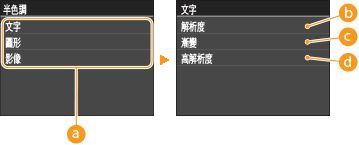
 影像類型
影像類型
選擇要變更設定的對象。<文字> 代表字母和字元,<圖形> 代表線條和圖形,<影像> 代表照片和影像。
 <解析度>
<解析度>
產生帶有清晰的文字邊緣的精良列印結果。適合用於列印字元和細線。
 <漸變>
<漸變>
產生帶有平順漸變或平順邊緣的列印結果。適合用於列印包含漸變區域的圖形或圖像。
 <高解析度>
<高解析度>
與 <解析度> 相比,這會產生精細的列印結果,但會稍微降低品質穩定度。適合用於列印帶有細線資料的字元資料或有銳利邊緣的 CAD 資料。
灰階轉換
列印彩色列印資料時,可以選擇將彩色值轉換為灰階值的方式。
|
sRGB
NTSC  RGB均等 |
 |
|
本節說明將色彩資料轉換為灰階的設定。
此設定不適用於黑白資料。
|
<功能表>  <印表機設定>
<印表機設定>  <PS>
<PS>  <灰階轉換>
<灰階轉換>  指定灰階轉換
指定灰階轉換 

 <印表機設定>
<印表機設定>  <PS>
<PS>  <灰階轉換>
<灰階轉換>  指定灰階轉換
指定灰階轉換 

您可以變更 PDF 檔案的設定。
放大/縮小以符合紙張尺寸
指定是否放大/縮小尺寸列印以配合紙張的 可列印區域。請注意,放大/縮小尺寸不會影響文件的長寬比例。
|
關閉
 開啟
|
<功能表>  <印表機設定>
<印表機設定>  <PDF>
<PDF>  <放大/縮小以符合紙張尺寸>
<放大/縮小以符合紙張尺寸>  選擇 <關閉> 或 <開啟>
選擇 <關閉> 或 <開啟> 

 <印表機設定>
<印表機設定>  <PDF>
<PDF>  <放大/縮小以符合紙張尺寸>
<放大/縮小以符合紙張尺寸>  選擇 <關閉> 或 <開啟>
選擇 <關閉> 或 <開啟> 

放大列印區域
指定是否將可列印區域 放大到紙張尺寸容許的程度。
|
關閉
 開啟
|
<功能表>  <印表機設定>
<印表機設定>  <PDF>
<PDF>  <放大列印區域>
<放大列印區域>  選擇 <關閉> 或 <開啟>
選擇 <關閉> 或 <開啟> 

 <印表機設定>
<印表機設定>  <PDF>
<PDF>  <放大列印區域>
<放大列印區域>  選擇 <關閉> 或 <開啟>
選擇 <關閉> 或 <開啟> 

 |
|
如果指定了 <開啟>,視文件情況而定,可能無法列印頁面的邊緣區域,或列印件部分區域模糊不清。
|
N合1
指定是否將多頁縮小列印到一頁上,並以第一頁位於左上方的方式排列。例如,要將四頁列印到一張紙上,請選擇 <4合1>。
|
關閉
 2合1
4合1
6合1
8合1
9合1
16合1
|
<功能表>  <印表機設定>
<印表機設定>  <PDF>
<PDF>  <N合1>
<N合1>  選擇縮小倍率
選擇縮小倍率 

 <印表機設定>
<印表機設定>  <PDF>
<PDF>  <N合1>
<N合1>  選擇縮小倍率
選擇縮小倍率 

列印註解
指定是否列印註解。如果指定 <自動>,將會列印 PDF 檔案中的註解。
|
關閉
自動
 |
<功能表>  <印表機設定>
<印表機設定>  <PDF>
<PDF>  <列印註解>
<列印註解>  選擇 <自動> 或 <關閉>
選擇 <自動> 或 <關閉> 

 <印表機設定>
<印表機設定>  <PDF>
<PDF>  <列印註解>
<列印註解>  選擇 <自動> 或 <關閉>
選擇 <自動> 或 <關閉> 

半色調
您可以選擇重現半色調(影像較淡和較濃區域間的中間範圍)的列印方法,以獲得最佳影像品質。您也可以依據影像類型對每一個文件進行設定。
|
文字
解析度
 漸變
高解析度
圖形
解析度
 漸變
高解析度
影像
解析度
 漸變
高解析度
|
<功能表>  <印表機設定>
<印表機設定>  <PDF>
<PDF>  <半色調>
<半色調>  選擇影像類型
選擇影像類型  選擇半色調重現方法
選擇半色調重現方法 

 <印表機設定>
<印表機設定>  <PDF>
<PDF>  <半色調>
<半色調>  選擇影像類型
選擇影像類型  選擇半色調重現方法
選擇半色調重現方法 

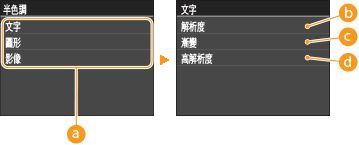
 影像類型
影像類型
選擇要變更設定的對象。<文字> 代表字母和字元,<圖形> 代表線條和圖形,<影像> 代表照片和影像。
 <解析度>
<解析度>
產生帶有清晰的文字邊緣的精良列印結果。適合用於列印字元和細線。
 <漸變>
<漸變>
產生帶有平順漸變或平順邊緣的列印結果。適合用於列印包含漸變區域的圖形或圖像。
 <高解析度>
<高解析度>
與 <解析度> 相比,這會產生精細的列印結果,但會稍微降低品質穩定度。適合用於列印帶有細線資料的字元資料或有銳利邊緣的 CAD 資料。
灰階轉換
指定色彩列印資料的灰階轉換類型。
|
sRGB
NTSC
 RGB均等
|
<功能表>  <印表機設定>
<印表機設定>  <PDF>
<PDF>  <灰階轉換>
<灰階轉換>  選擇灰階轉換類型
選擇灰階轉換類型 

 <印表機設定>
<印表機設定>  <PDF>
<PDF>  <灰階轉換>
<灰階轉換>  選擇灰階轉換類型
選擇灰階轉換類型 

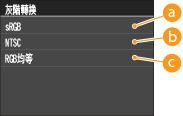
 <sRGB>
<sRGB>
色彩資料會轉換為強調顏色差異的單色資料,以獲得平順的漸變效果。
 <NTSC>
<NTSC>
色彩資料會轉換為讓結果影像看起來像電視圖像(NTSC 系統)的單色資料。
 <RGB均等>
<RGB均等>
色彩資料會轉換為將 R、G、B 統一轉換為相同灰階的單色資料。
XPS
您可以變更 XPS 檔案的設定。
半色調
您可以選擇重現半色調(影像較淡和較濃區域間的中間範圍)的列印方法,以獲得最佳影像品質。您也可以依據影像類型對每一個文件進行設定。
|
文字
解析度
 漸變
高解析度
圖形
解析度
 漸變
高解析度
影像
解析度
 漸變
高解析度
|
<功能表>  <印表機設定>
<印表機設定>  <XPS>
<XPS>  <半色調>
<半色調>  選擇影像類型
選擇影像類型  選擇半色調重現方法
選擇半色調重現方法 

 <印表機設定>
<印表機設定>  <XPS>
<XPS>  <半色調>
<半色調>  選擇影像類型
選擇影像類型  選擇半色調重現方法
選擇半色調重現方法 

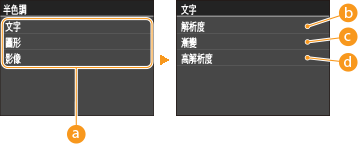
 影像類型
影像類型
選擇要變更設定的對象。<文字> 代表字母和字元,<圖形> 代表線條和圖形,<影像> 代表照片和影像。
 <解析度>
<解析度>
產生帶有清晰的文字邊緣的精良列印結果。適合用於列印字元和細線。
 <漸變>
<漸變>
產生帶有平順漸變或平順邊緣的列印結果。適合用於列印包含漸變區域的圖形或圖像。
 <高解析度>
<高解析度>
與 <解析度> 相比,這會產生精細的列印結果,但會稍微降低品質穩定度。適合用於列印帶有細線資料的字元資料或有銳利邊緣的 CAD 資料。
灰階轉換
指定色彩列印資料的灰階轉換類型。
|
文字
sRGB
NTSC
 RGB均等
圖形
sRGB
NTSC
 RGB均等
影像
sRGB
NTSC
 RGB均等
|
<功能表>  <印表機設定>
<印表機設定>  <XPS>
<XPS>  <灰階轉換>
<灰階轉換>  選擇影像類型
選擇影像類型  選擇灰階轉換類型
選擇灰階轉換類型 

 <印表機設定>
<印表機設定>  <XPS>
<XPS>  <灰階轉換>
<灰階轉換>  選擇影像類型
選擇影像類型  選擇灰階轉換類型
選擇灰階轉換類型 

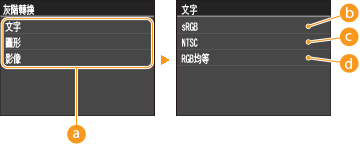
 影像類型
影像類型
選擇要變更設定的對象。<文字> 代表字母和字元,<圖形> 代表線條和圖形,<影像> 代表照片和影像。
 <sRGB>
<sRGB>
色彩資料會轉換為強調顏色差異的單色資料,以獲得平順的漸變效果。
 <NTSC>
<NTSC>
色彩資料會轉換為讓結果影像看起來像電視圖像(NTSC 系統)的單色資料。
 <RGB均等>
<RGB均等>
色彩資料會轉換為將 R、G、B 統一轉換為相同灰階的單色資料。
壓縮影像輸出
列印工作開始後隨著時間經過,影像品質可能會視列印資料的情況降低。請指定影像品質大幅降低時本機應如何處理。
|
輸出
 顯示錯誤
|
<功能表>  <印表機設定>
<印表機設定>  <XPS>
<XPS>  <壓縮影像輸出>
<壓縮影像輸出>  選擇 <輸出> 或 <顯示錯誤>
選擇 <輸出> 或 <顯示錯誤> 

 <印表機設定>
<印表機設定>  <XPS>
<XPS>  <壓縮影像輸出>
<壓縮影像輸出>  選擇 <輸出> 或 <顯示錯誤>
選擇 <輸出> 或 <顯示錯誤> 

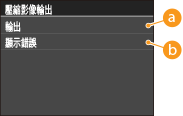
 <輸出>
<輸出>
不管影像品質的降低程度如何,本機繼續列印。
 <顯示錯誤>
<顯示錯誤>
影像品質大幅降低時,本機顯示錯誤訊息並停止列印工作。